Adăugați Google Public DNS pe computerul dvs. Windows pentru a accelera navigarea pe Web
Pentru a accelera navigarea pe Web Sistemul de nume de domeniu (DNS) furnizat de ISP-ul dvs. este probabil mai lent decât alte alternative. Iată cum puteți adăuga DNS public Google la computerul dvs. Windows 7 sau Vista.
DNS traduce adresele IP într-un nume ușor de reținut. De exemplu, dacă tastați: 64.90.59.127 în bara de adrese a browserului. Se rezolvă la groovypost.com. Gândiți-vă la DNS ca la agenda telefonică a Internetului.
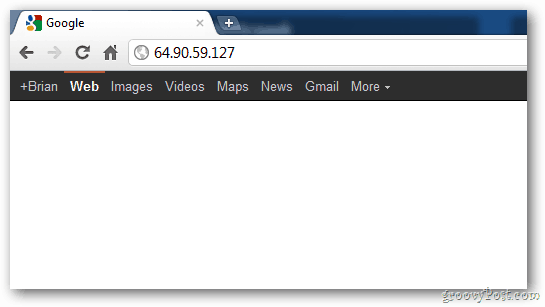
Amintirea unui nume precum groovypost.com este mult mai ușoară decât amintirea adresei IP.
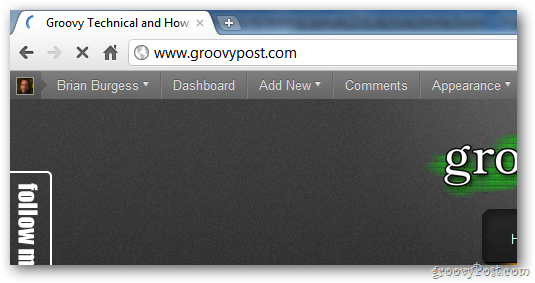
Google Public DNS oferă o modalitate mai rapidă de a ajunge mai rapid la site-urile web.
Pentru a adăuga Google Public DNS în computerul dvs. Windows 7 sau Vista, faceți clic pe Start și tastați: rețele și centru de partajare în caseta de căutare și apăsați Enter.
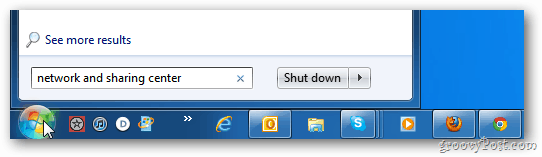
Apoi, faceți clic pe Modificare setări adaptor.
![sshot-2011-11-03- [15-45-56] sshot-2011-11-03- [15-45-56]](/images/howto/add-google-public-dns-to-your-windows-pc-to-speed-up-web-browsing_4.png)
În ecranul Conexiuni de rețea, faceți clic dreapta pe Conexiune locală, apoi Proprietăți.
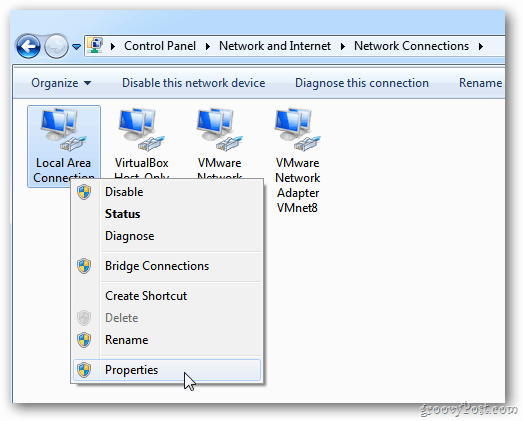
Proprietățile de conexiune la zonă locală apar. Evidențiați Internet Protocol Version 4 (TCT / IPv4) apoi faceți clic pe Properties.
![sshot-2011-11-03- [15-40-05] sshot-2011-11-03- [15-40-05]](/images/howto/add-google-public-dns-to-your-windows-pc-to-speed-up-web-browsing_6.png)
În ecranul următor, selectați Utilizați Adresa serverului DNS următor.
![sshot-2011-11-03- [15-40-19] sshot-2011-11-03- [15-40-19]](/images/howto/add-google-public-dns-to-your-windows-pc-to-speed-up-web-browsing_7.png)
Tip: 8.8.8.8 și 8.8.4.4 în câmpurile Server DNS preferat și alternativ. Ele pot fi în orice ordine. Faceți clic pe OK.
![sshot-2011-11-03- [15-40-37] sshot-2011-11-03- [15-40-37]](/images/howto/add-google-public-dns-to-your-windows-pc-to-speed-up-web-browsing_8.png)
Închideți din celelalte ferestre de configurare de rețea deschise. Apoi lansați browserul web și testați diverse site-uri ocupate pentru a vedea dacă se încarcă mai repede.
![sshot-2011-11-03- [15-56-52] sshot-2011-11-03- [15-56-52]](/images/howto/add-google-public-dns-to-your-windows-pc-to-speed-up-web-browsing_9.png)
Asta e. Există și alte servicii DNS alternative, cum ar fi OpenDNS și DynDNS, pe care le poți încerca. Voi acoperi acele articole viitoare.
Până acum am avut mare noroc să folosesc Google Public DNS - mai ales când navighez pe Chrome.










Lasa un comentariu